Comment utiliser l'espace disque non alloué dans les fenêtres
Pour rendre la portion non allouée d'un disque dur utile, vous devez créer un nouveau volume, celui qui est reconnu par Windows. Vous pouvez créer trois types de volumes:
Simple: Ce disque dur typique est le type que la plupart des utilisateurs de PC ont dans Windows. Si vous êtes réduction d'un volume pour créer un nouveau lecteur logique, comme un nouveau disque F (ou quelque chose), cette option est celui que vous voulez.
Fractionné: Un volume fractionné combine deux ou plusieurs volumes non affectés, même sur les disques durs physiques distincts, la création d'un nouveau disque. Le nouveau lecteur combine tout l'espace des différents volumes non affectés en un seul volume.
Rayé: Volumes rayés sont utilisés pour améliorer les performances du disque en diffusant des informations entre plusieurs disques. Le résultat net est que plusieurs lecteurs sont utilisés pour accéder rapidement aux informations, ce qui rend toutes les opérations de disque plus rapide. Vous avez besoin de deux ou plusieurs morceaux non affectées de l'espace disque pour mettre en place un volume rayé.
Si vous utilisez le nouveau volume d'installer un autre système d'exploitation sur le PC, ne pas créer un autre volume dans Windows. Il suffit de laisser le volume non alloué et laissez le programme d'installation de l'autre système d'exploitation faire sa chose avec le lecteur.
Pour allouer l'espace non alloué comme un disque dur utilisable sous Windows, suivez ces étapes:
Ouvrez la console de gestion des disques.
Ouvrez le Panneau de configuration.
Ouvrez la fenêtre Outils d'administration.
Dans Windows 7, cliquez sur Système et sécurité, puis choisissez Outils d'administration.
Dans Windows Vista, choisissez Système et maintenance, puis choisissez Outils d'administration.
Dans Windows XP, ouvrez l'icône Outils d'administration.
Ouvrez l'icône Gestion de l'ordinateur.
Dans Vista, cliquez sur Continuer ou tapez le mot de passe de l'administrateur.
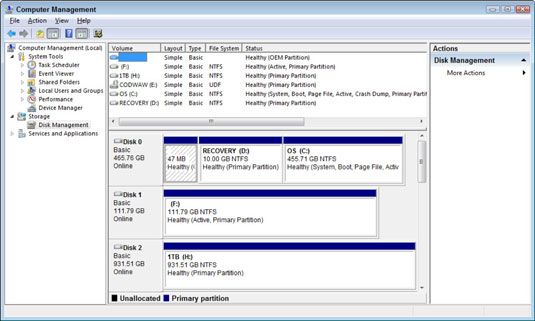
Choisissez Gestion des disques.
droit; cliquez sur le volume non alloué.
Choisissez Nouveau volume simple dans le menu contextuel.
L'Assistant Nouveau volume simple apparaît.
Cliquez sur le bouton Suivant.
Définissez la taille du nouveau volume en utilisant le simple volume en Mo zone de texte.
La taille est déjà préconfiguré pour égaler la capacité du disque, ce qui est recommandé. Si vous avez besoin de le mettre à une plus petite taille, le faire. L'espace restant sur le disque continue à être non alloué.
Cliquez sur le bouton Suivant.
Windows vous permet d'assigner le lecteur une lettre, ou vous pouvez monter le disque sur un volume NTFS comme un dossier. Ou, vous pouvez le faire non plus, selon la façon dont vous remplissez l'assistant.
(Facultatif) Choisissez une lettre pour le nouveau volume.
Mon conseil est d'utiliser la lettre qui est fourni.
Cliquez sur le bouton Suivant.
Assurer que le format de l'option Ce volume avec les paramètres suivants est choisi.
Assurez-vous que le format NTFS est choisi.
Cliquez sur le bouton Suivant.
Cliquez sur le bouton Terminer pour créer le nouveau volume.
De Windows prépare le disque en le formatant, fixant les pistes (ou des espaces de stationnement) pour les fichiers. La quantité de temps nécessaire pour terminer l'opération dépend de la taille du volume. Grandes unités de disque prennent plus de temps au format.
L'affichage de la console de gestion de disque affiche le lecteur étant formatted- vous pouvez regarder ses progrès dans la colonne d'état en haut au centre de la fenêtre. Le lecteur est pas affecté sa nouvelle lettre qu'après il est formaté.
Lorsque l'opération est terminée, vous pouvez fermer la console de gestion de disque.
Le lecteur de disque nouvellement créé apparaît dans la fenêtre Ordinateur. Il est immédiatement disponible pour utilisation.
Le nouveau volume peut avoir moins de capacité que prévu. Les octets manquants sont en tête, utilisé par le processus de formatage.





